A galeria de modelos do Vertex AI Pipelines contém modelos de pipelines e componentes criados pela Google, que pode usar para criar execuções de pipelines ou incorporar nos seus próprios pipelines.
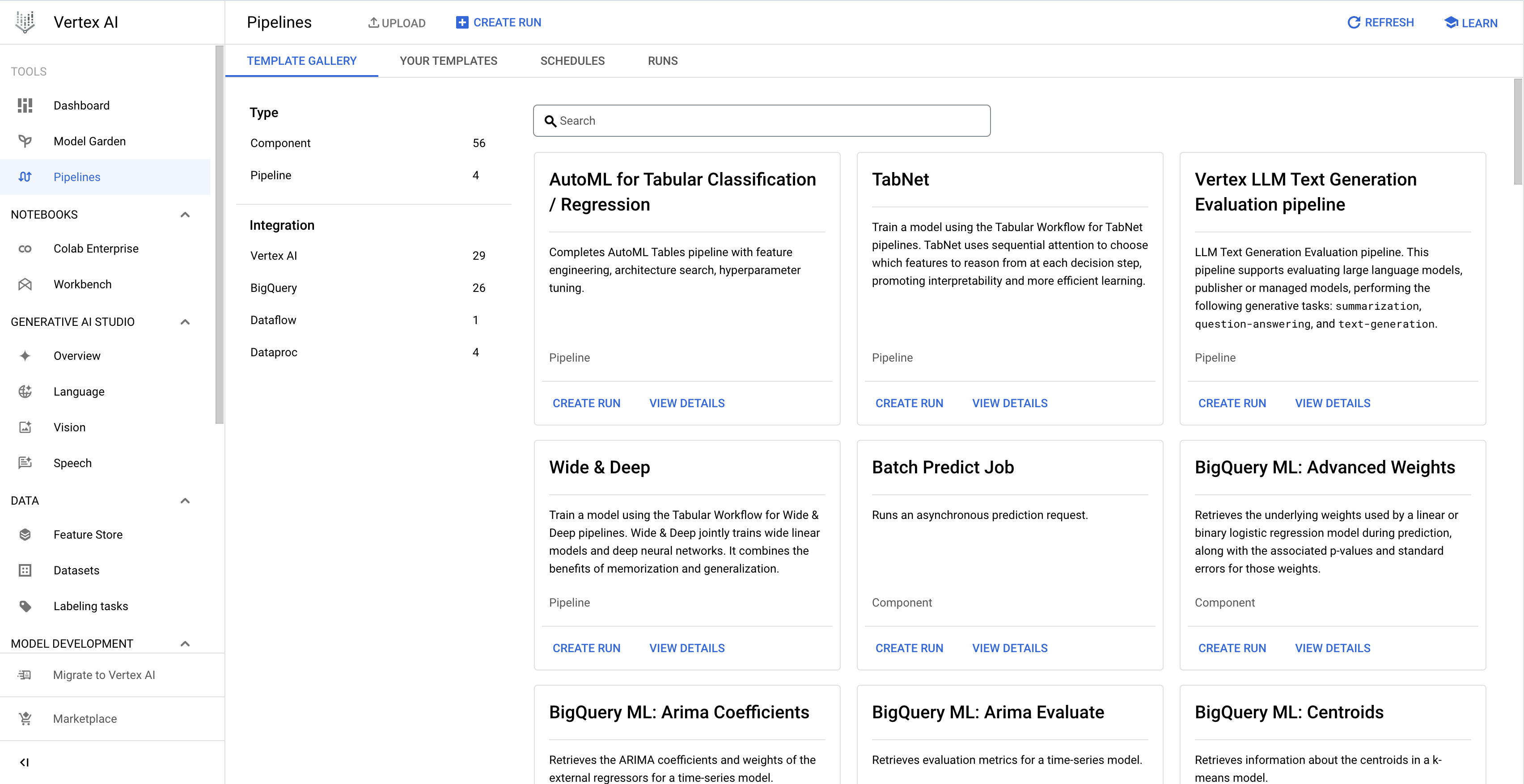
Crie uma execução de pipeline a partir da galeria de modelos
Use as instruções seguintes para criar uma execução de pipeline a partir de um modelo criado pela Google na galeria de modelos. Em alternativa, pode criar o seu próprio modelo de pipeline personalizado e, em seguida, criar uma execução de pipeline com base nele. Para mais informações sobre como criar e usar um modelo de pipeline personalizado, consulte o artigo Crie, carregue e use um modelo de pipeline.
Consola
Siga as instruções abaixo para criar uma execução de pipeline a partir da galeria de modelos:
Na Google Cloud consola, na secção Vertex AI, aceda ao separador Galeria de modelos na página Pipelines.
Opcional: para filtrar a lista de modelos de pipelines, no painel do lado esquerdo, selecione os critérios de filtro. Por exemplo, para mostrar apenas modelos de pipelines, selecione Modelos em Tipo.
No cartão correspondente ao modelo que quer usar, clique em Criar execução para abrir a página Criar execução do pipeline.
Na secção Detalhes da execução, faça o seguinte:
Opcional: modifique o Nome da execução predefinido que identifica exclusivamente a execução do pipeline.
Opcional: para agendar execuções recorrentes de pipelines, especifique a Programação de execução da seguinte forma:
Selecione Recorrente.
Em Hora de início, especifique quando o agendamento fica ativo.
Para agendar a primeira execução para ocorrer imediatamente após a criação da agenda, selecione Imediatamente.
Para agendar a primeira execução para uma hora e uma data específicas, selecione Ativado.
No campo Frequência, especifique a frequência para agendar e executar as execuções do pipeline, usando uma expressão de agendamento cron com base no unix-cron.
Em Termina, especifique quando o agendamento termina.
Para indicar que a programação cria execuções de pipelines indefinidamente, selecione Nunca.
Para indicar que a programação termina numa data e hora específicas, selecione Em e especifique a data e a hora de fim da programação.
Opcional: para especificar que a execução da pipeline usa uma conta de serviço personalizada, uma chave de encriptação gerida pelo cliente (CMEK) ou uma rede VPC com peering, clique em Opções avançadas e, de seguida, siga estas instruções:
Para especificar uma conta de serviço, selecione uma conta de serviço na lista pendente Conta de serviço.
Se não especificar uma conta de serviço, o Vertex AI Pipelines executa o seu pipeline através da conta de serviço predefinida do Compute Engine.
Saiba mais sobre a configuração de uma conta de serviço para utilização com os Vertex AI Pipelines.
Para usar uma CMEK, selecione Usar uma chave de encriptação gerida pelo cliente. É apresentada a lista pendente Selecione uma chave gerida pelo cliente. Na lista pendente Selecione uma chave gerida pelo cliente, selecione a chave que quer usar.
Para usar uma rede VPC com peering nesta execução da pipeline, introduza o nome da rede VPC na caixa Rede VPC com peering.
Clique em Continuar.
Na secção Configuração de tempo de execução, configure a execução do pipeline da seguinte forma:
Em Localização do Cloud Storage, clique em Procurar para selecionar o contentor do Cloud Storage para armazenar os artefactos de saída do pipeline e, de seguida, clique em Selecionar.
Opcional: para configurar a política de falhas e a cache para a execução da pipeline, clique em Opções avançadas e, de seguida, siga estas instruções:
Em Política de falhas, especifique a política de falhas para todo o pipeline. Saiba mais sobre as políticas de falha do pipeline.
Para configurar o pipeline de modo a continuar a agendar tarefas depois de uma tarefa falhar, selecione Executar todos os passos até à conclusão. Esta opção está selecionada por predefinição.
Para configurar o pipeline de modo a falhar após a falha de uma tarefa, selecione Falhar esta execução assim que um passo falhar.
Em Configuração da colocação em cache, especifique a configuração da cache para todo o pipeline.
Para usar a configuração da cache ao nível da tarefa para a tarefa no pipeline, selecione Não substituir a configuração da cache ao nível da tarefa.
Para ativar o armazenamento em cache para todas as tarefas no pipeline e substituir qualquer configuração de cache ao nível da tarefa, selecione Ativar leitura da cache para todos os passos (mais rápido).
Para desativar o armazenamento em cache para todas as tarefas no pipeline e substituir qualquer configuração de cache ao nível da tarefa, selecione Desativar leitura da cache para todos os passos (mais rápido).
Opcional: se o pipeline tiver parâmetros, em Parâmetros do pipeline, especifique os parâmetros de execução do pipeline.
Para criar a execução da pipeline, clique em Enviar.

